CSS 知識体系の入門レベルの理解
CSS システム図を共有します。非常に便利です。保存してください。次の記事では CSS の入門知識を紹介します。
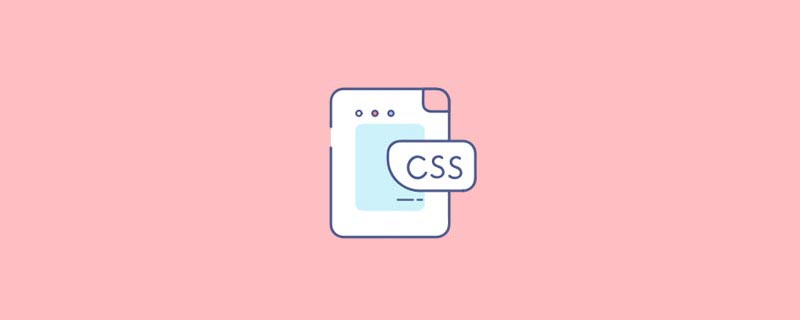
#CSS システム
css 以下について大まかに理解できます。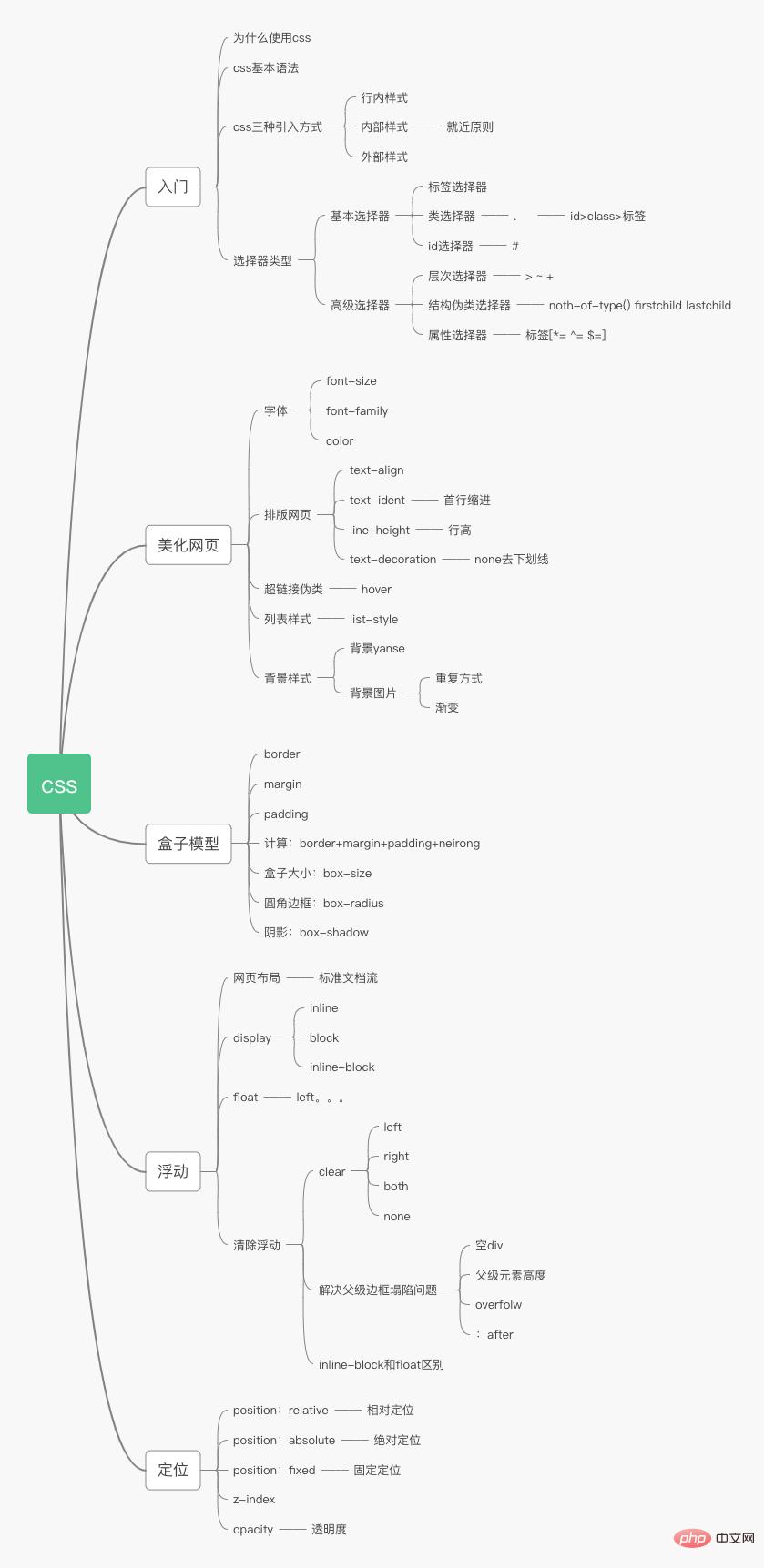
CSS3##カスケード スタイル シートカスケード カスケード スタイル シート
フォント、色、マージン、高さ、幅、背景画像、Web ページの位置、Web ページのフローティング...
CSS セレクター (強調)
Web ページの美化 (テキスト、シャドウ、ハイパーリンク) 、リスト、グラデーション)
ボックスモデル
フローティング、配置
Webページアニメーション
cssの利点;
1. 分離コンテンツとパフォーマンスのバランス
2. Web ページの構造は統一されており、再利用できます
#3. スタイルは非常に豊富です4. CSS ファイルの使用をお勧めしますhtml5 とは独立して、SEO を使用して検索エンジンに簡単に含めてください!1. セレクター
1. ページ上の特定の項目を選択します 1 つまたは特定のタイプの要素
基本セレクター- クラス セレクター
- ##id セレクター
##レベル セレクター
- ##子孫セレクター: 要素の後 #
body p{ background: #c56b22; }ログイン後にコピー 2.サブセレクター
/*子选择器,只选择向下一代*/
body>p{
background: deepskyblue;
}/*相邻兄弟选择器,只有一个,向下*/
.active + p{
background: orange;
}#4.ユニバーサル セレクター
/*通用兄弟选择器,当前选中元素的向下的所有元素*/
.active~p{
background: aquamarine;
}2. 疑似クラス セレクター##
/*ul的第一个子元素*/
ul li:first-child{
background: #c56b22;
}
/*ul的最后一个子元素*/
ul li:last-child{
background: aqua;
}
/*选中p1,定位到父元素,选择当前的第一个元素
选择当前p元素的符集元素,选择符父级素的第一个,并且是当前元素才生效
*/
p:nth-child(1){
background: antiquewhite;
}
/*选中父元素,下的p元素的第二个,按类型*/
p:nth-of-type(2) {
background: #b04a6f;
}#3. Web ページを美しくする
##1. フォント スタイル
#<!--
font-family:字体
font-size:字体大小 px代表像素,em代表一个字的缩进大小
font-weight:字体粗细 最大800,相当于bolder
color:字体颜色
-->
<style>
body{
font-family: Arial;
}
h1{
font-size: 40px;
}
p[class=p1]{
font-weight: bold;
color: #b04a6f;
}
</style>
<style>
/*字体风格*/
/*斜体 加粗 大小 字体*/
p{
font:oblique bold 20px Arial;
}
</style>
#色color rgb rgba
テキストの配置 text-align=center最初の行のインデント
text-indent:2em-
行高line-height: 単一行のテキストが上下中央に配置されます。 Decorationtext-decoration:テキスト画像の水平方向の配置:/middle は垂直方向です - /vertical-align: middle;
3. Shadow<div class="code" style="position:relative; padding:0px; margin:0px;"><pre class='brush:php;toolbar:false;'><style> #price{ /*阴影颜色,水平偏移,垂直偏移,垂直半径*/ text-shadow: #c5527d 5px -5px 1px; } </style> <body> <p id="price"> ¥30 </p> </body></pre><div class="contentsignin">ログイン後にコピー</div></div>4. ハイパーリンク疑似クラス
<style>
/*默认的颜色*/
a{
text-decoration: none;
color: #000000;
}
/*鼠标悬浮的颜色*/
a:hover{
color: #c56b22;
font-size: 20px;
}
/*鼠标按住的颜色*/
a:active{
color: #c5527d;
}
/*鼠标未点击链接的颜色*/
/*a:link{*/
/* color: gray;*/
/*}*/
/*!*链接已访问状态*!*/
/*a:visited{*/
/* color: #66ccff;*/
/*}*/
</style>
<body>
<a href="#">
<img src="/static/imghw/default1.png" data-src="images/1.jpg" class="lazy" alt="图片加载失败">
</a>
<p>
<a href="#">《从0到1开启商业与未来的秘密》</a>
</p>
<p>
作者:[美]<a href="#"> 彼得·蒂尔,布莱克·马斯特斯(Blake Masters)</a>著,
<a href="#">高玉芳</a> 译
</p>
</body>1) 背景
背景色背景画像
<style>
div{
width: 800px;
height: 500px;
border: 1px solid #fcb4dc;
/*默认全部平铺*/
background-image: url("image/1.jpg");
}
.div1{
background-repeat: repeat-x;
}
.div2{
background-repeat: repeat-y;
}
.div3{
background-repeat: no-repeat;
}
</style>.title{
font-size: 18px;
/*font: oblique bold 20px/30px Arial;*/
font-weight: bold;
text-indent: 1em;
line-height: 35px;
/*background: #fcb4dc;*/
/*颜色、图片、位置、平铺方式*/
background: #fcb4dc url("../image/d.jpeg") 250px 4px no-repeat;
}
ul li{
/*行高*/
height: 30px;
list-style: none;
text-indent: 1em;
/*background: url("../image/r.jpeg") 200px 1px no-repeat;*/
background-image: url("../image/r.jpeg");
background-repeat: no-repeat;
background-position: 200px 1px;
}- 2) グラデーション
background-color: #A9C9FF; background-image: linear-gradient(60deg, #A9C9FF 0%, #FFBBEC 100%);
ログイン後にコピー
3) ボックスモデル- 境界線
丸い境界線
- # シャドウ
- #Floating
- 4) 親境界線の崩壊の問題
- 解決策:
親要素の高さを増やします
#father{ border:1px #000 solid; height:800px}ログイン後にコピー空の p タグを追加し、フローティング
/* clear:right; 右侧不允许又浮动元素 clear:lerf; 左侧不允许有浮动元素 clear:both; 两侧不允许有浮动元素 clear:none; */
<p class="clear"></p>
.clear{
clear:both;
margin:0;
padding:0;}#在父级元素中添加一个 overflow:hodden;
疑似クラス
#father:after{
content:'';
display:block;
clear:both;}- フロートすると標準のドキュメント フローから外れてしまうため、親の境界線の問題を解決する必要があります折りたたみ
元の位置、相対位置 その場合、標準ドキュメント フロー内に残ります! 元の位置は保持されます
top:-20px;
left:20px;
bottom:-10px;
right:20px;
- position:absolute
定位:基于xxx定位,.上下左右~ 1、没有父级元素定位的前提下,相对于浏览器定位 2、假设父级元素存在定位,我们通常会相对于父级元素进行偏移~ 3、在父级元素范围内移动 相对于父级或浏览器的位置,进行指定的偏移,绝对定位的话,它不在标准文档流中,原来的位置不会被保留
ログイン後にコピー
#固定位置
z-index レベル、デフォルトは 0、最高は無制限
/*背景透明度,或者使用rgba,早期版本filter:alpha(opacity=50)*/ opacity:0.5 /*filter:alpha(opacity=50)*/
ログイン後にコピー推奨学習:
CSS ビデオ チュートリアル
以上がCSS 知識体系の入門レベルの理解の詳細内容です。詳細については、PHP 中国語 Web サイトの他の関連記事を参照してください。

ホットAIツール

Undresser.AI Undress
リアルなヌード写真を作成する AI 搭載アプリ

AI Clothes Remover
写真から衣服を削除するオンライン AI ツール。

Undress AI Tool
脱衣画像を無料で

Clothoff.io
AI衣類リムーバー

Video Face Swap
完全無料の AI 顔交換ツールを使用して、あらゆるビデオの顔を簡単に交換できます。

人気の記事

ホットツール

メモ帳++7.3.1
使いやすく無料のコードエディター

SublimeText3 中国語版
中国語版、とても使いやすい

ゼンドスタジオ 13.0.1
強力な PHP 統合開発環境

ドリームウィーバー CS6
ビジュアル Web 開発ツール

SublimeText3 Mac版
神レベルのコード編集ソフト(SublimeText3)

ホットトピック
 7756
7756
 15
15
 1643
1643
 14
14
 1399
1399
 52
52
 1293
1293
 25
25
 1234
1234
 29
29
 VueでBootstrapの使用方法
Apr 07, 2025 pm 11:33 PM
VueでBootstrapの使用方法
Apr 07, 2025 pm 11:33 PM
vue.jsでBootstrapを使用すると、5つのステップに分かれています。ブートストラップをインストールします。 main.jsにブートストラップをインポートしますブートストラップコンポーネントをテンプレートで直接使用します。オプション:カスタムスタイル。オプション:プラグインを使用します。
 HTML、CSS、およびJavaScriptの役割:コアの責任
Apr 08, 2025 pm 07:05 PM
HTML、CSS、およびJavaScriptの役割:コアの責任
Apr 08, 2025 pm 07:05 PM
HTMLはWeb構造を定義し、CSSはスタイルとレイアウトを担当し、JavaScriptは動的な相互作用を提供します。 3人はWeb開発で職務を遂行し、共同でカラフルなWebサイトを構築します。
 HTML、CSS、およびJavaScriptの理解:初心者向けガイド
Apr 12, 2025 am 12:02 AM
HTML、CSS、およびJavaScriptの理解:初心者向けガイド
Apr 12, 2025 am 12:02 AM
webdevelopmentReliesOnhtml、css、andjavascript:1)htmlStructuresContent、2)cssStylesit、および3)Javascriptaddsinteractivity、形成、
 ブートストラップにスプリットラインを書く方法
Apr 07, 2025 pm 03:12 PM
ブートストラップにスプリットラインを書く方法
Apr 07, 2025 pm 03:12 PM
ブートストラップスプリットラインを作成するには2つの方法があります。タグを使用して、水平方向のスプリットラインを作成します。 CSS Borderプロパティを使用して、カスタムスタイルのスプリットラインを作成します。
 ブートストラップのフレームワークをセットアップする方法
Apr 07, 2025 pm 03:27 PM
ブートストラップのフレームワークをセットアップする方法
Apr 07, 2025 pm 03:27 PM
Bootstrapフレームワークをセットアップするには、次の手順に従う必要があります。1。CDNを介してブートストラップファイルを参照してください。 2。独自のサーバーでファイルをダウンロードしてホストします。 3。HTMLにブートストラップファイルを含めます。 4.必要に応じてSASS/LESSをコンパイルします。 5。カスタムファイルをインポートします(オプション)。セットアップが完了したら、Bootstrapのグリッドシステム、コンポーネント、スタイルを使用して、レスポンシブWebサイトとアプリケーションを作成できます。
 ブートストラップに写真を挿入する方法
Apr 07, 2025 pm 03:30 PM
ブートストラップに写真を挿入する方法
Apr 07, 2025 pm 03:30 PM
ブートストラップに画像を挿入する方法はいくつかあります。HTMLIMGタグを使用して、画像を直接挿入します。ブートストラップ画像コンポーネントを使用すると、レスポンシブ画像とより多くのスタイルを提供できます。画像サイズを設定し、IMG-Fluidクラスを使用して画像を適応可能にします。 IMGボーダークラスを使用して、境界線を設定します。丸い角を設定し、IMGラウンドクラスを使用します。影を設定し、影のクラスを使用します。 CSSスタイルを使用して、画像をサイズ変更して配置します。背景画像を使用して、背景イメージCSSプロパティを使用します。
 ブートストラップボタンの使用方法
Apr 07, 2025 pm 03:09 PM
ブートストラップボタンの使用方法
Apr 07, 2025 pm 03:09 PM
ブートストラップボタンの使用方法は?ブートストラップCSSを導入してボタン要素を作成し、ブートストラップボタンクラスを追加してボタンテキストを追加します





